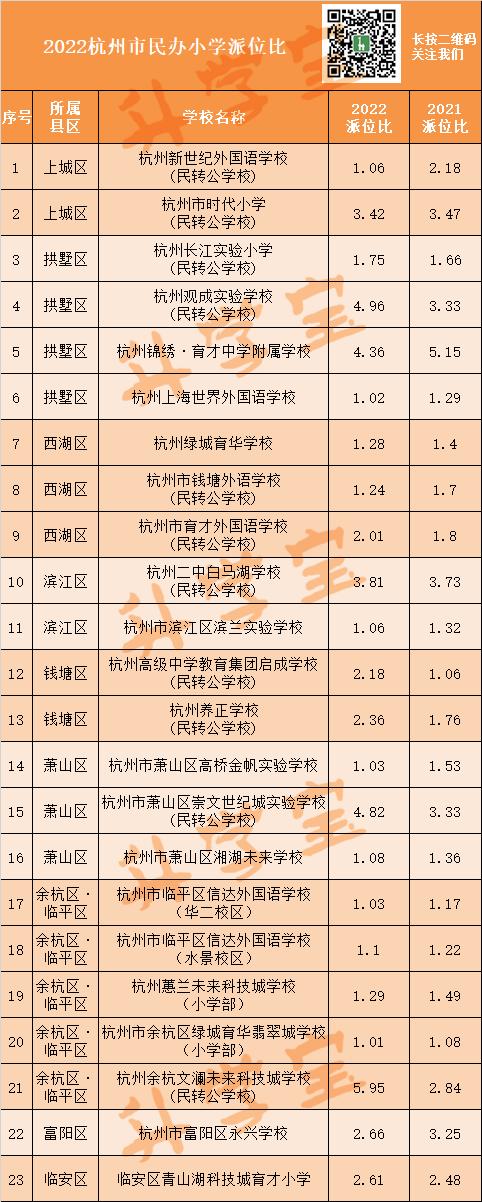华为手机都有什么小技巧(超全华为手机实用小技巧)
之前给大家分享了iPhone的使用小技巧,有机友私信说能不能讲一下华为的使用技巧呢?当然是没有问题了,华为可算是新一代的安卓机皇了,今天就来给大家具体讲一讲它的各项操作技巧。
以华为EMUI9.0为例
大家打开华为手机,其实是有一个玩技秘籍的,不过那又怎么样?太多了,还是看看实际的操作吧。


一、手势控制
想要快速打开微信、支付宝、微博等软件?首先我们点击设置>智能辅助>手势控制>字母手势,然后开启字母手势功能,进行设置即可。设置好之后,我们只需要在屏幕上画出相应的形状就可以快速打开我们需要打开的手机应用。




二、智能截屏
打开设置>智能辅助>手势控制>智能截屏,开启“智能截屏”功能。

如果是截取整个屏幕,只需要单个指关节双击截屏就可以了,双指关节双击屏幕的话是录屏。
如果截取某一部分的话,可以用指关节在屏幕上画出想要截图的区域,就能进行部分截图。
如果是截长屏,需要指关节点击屏幕,并画出S型,就能截长屏了。

三、短信取消发送
微信有短信撤回功能,可以撤回我们短时间发出的微信聊天记录,避免尴尬的情况出现。同样华为手机也拥有短信撤回功能,如果我们发出短信后,反悔了想要取消发出的短信。
那么我们可以点击短信界面里的右上角的...,再点击设置,选高级,打开取消发送,然后将这功能开启。开启之后,我们只需要双击发出去的短信,就可以将6秒内发出去的短信取消。



四、应用分身
这是我认为安卓最好用的一个功能了,可以同时登陆2个微信、QQ,超级好用。
我们可以打开设置—应用分身,根据需要勾选某个软件。



五、手机唤醒
打开设置,点击智能辅助>语音控制>语音唤醒>开启语音唤醒
点击下方唤醒词,自定义唤醒词,根据自己喜好设置,比如小艺小艺
录入后,说“小艺小艺,你在哪里”,手机就会回应你了,并且还会响起音乐,对于长期找不到手机的人来说也是很好用的。
六、智慧识屏
打开相机>点击左上角按钮>进入识物界面,再扫描就可以搜到同款了。

七、安全密码箱
支付宝密码、微信密码、银行登录密码,大小写字母 数字的排列组合完全记不住,有了安全密码箱妈妈再也不用担心我记不住了。
密码保险箱的设置界面需要用户输入锁屏密码才能进入,打开设置>安全和隐私>密码保险箱。输入锁屏密码,进入密码保险箱界面。

打开密码保险箱开关,首次登录应用时选择保存密码,即可自动保存登录应用的用户名和密码。
选择自动填入应用管理开启,后续登录应用时,使用人脸或指纹自动填充密码。
,免责声明:本文仅代表文章作者的个人观点,与本站无关。其原创性、真实性以及文中陈述文字和内容未经本站证实,对本文以及其中全部或者部分内容文字的真实性、完整性和原创性本站不作任何保证或承诺,请读者仅作参考,并自行核实相关内容。文章投诉邮箱:anhduc.ph@yahoo.com